PowerPoint演示文稿中分别调整超链接访问前后颜色的方法教程
2023-06-20 11:42:38作者:极光下载站
powerpoint演示文稿是很多小伙伴的必备办公软件之一,在其中我们可以自由编辑和处理想要的幻灯片。如果我们在PowerPoint演示文稿中设置了超链接,还可以根据需要适当调整超链接的样式效果,比如我们可以设置超链接访问前后的颜色,设置超链接是否带下划线等等。那小伙伴们知道PowerPoint演示文稿中具体该如何调整超链接访问前后的颜色吗,其实操作方法是非常简单的。只需要进行几个非常简单的操作步骤就可以了,小伙伴们可以动手操作起来。接下来,小编就来和小伙伴们分享具体的操作步骤了,有需要或者是有兴趣了解的小伙伴们快来和小编一起往下看看吧!
操作步骤
第一步:点击打开PPT,选中文字,图片,图形等元素后,按Ctrl+K键,或者右键点击一下选择“超链接”,或者在“插入”选项卡中点击“超链接”,然后可以在打开的窗口设置链接到网页或者文档等等;
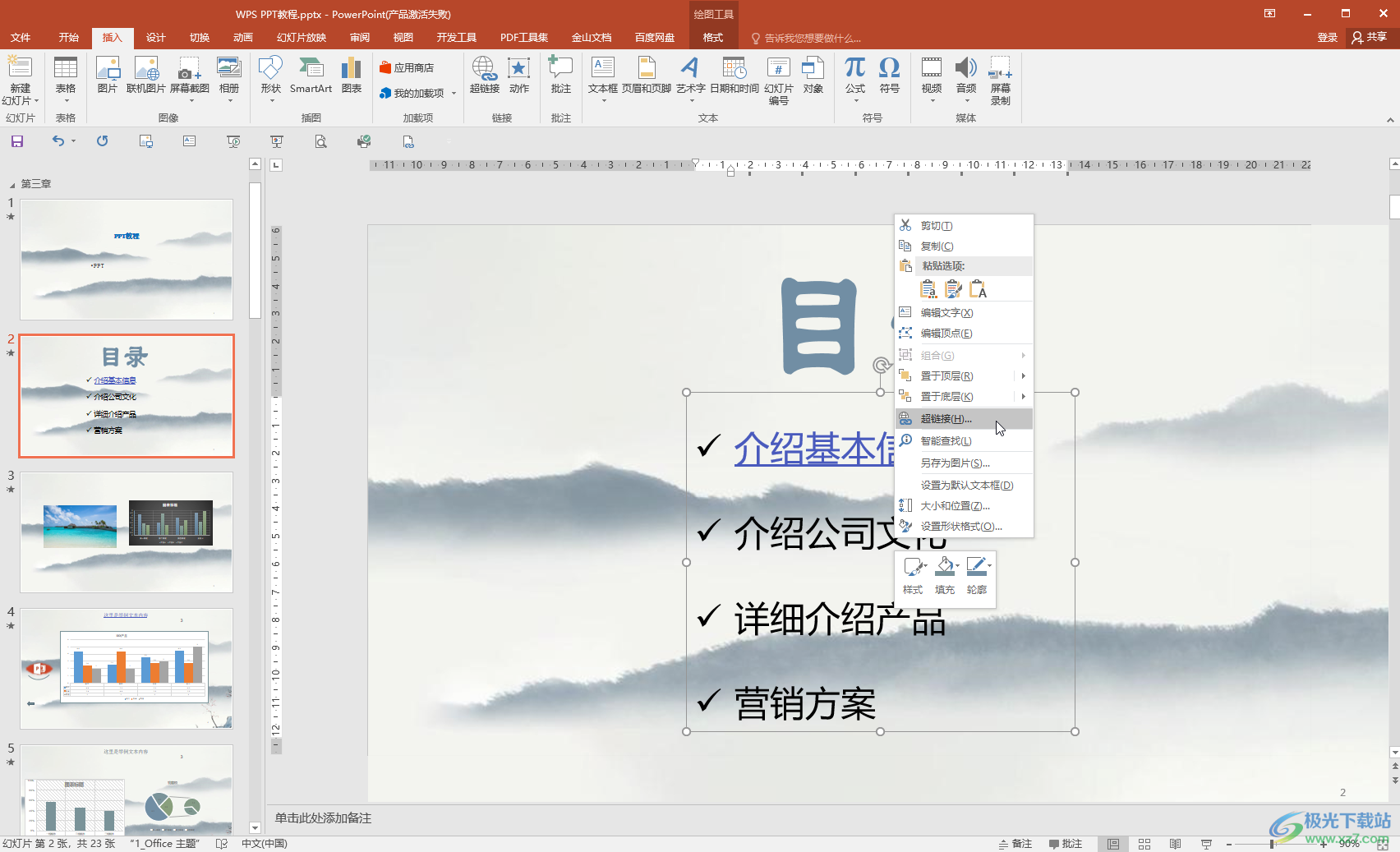
第二步:后续选中相应元素后,右键点击一下还可以编辑超链接,删除超链接等等;
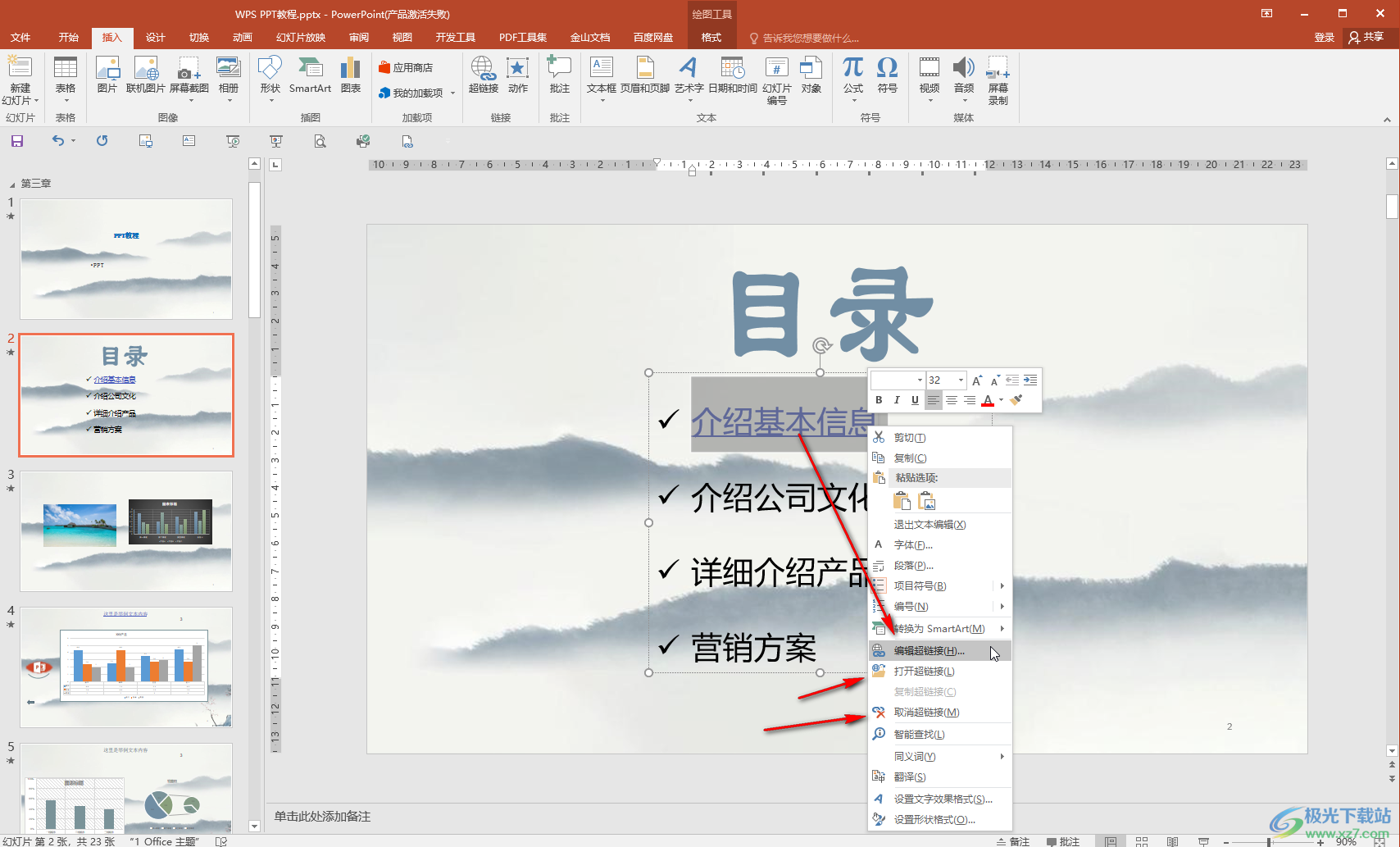
第三步:在“设计”选项看中点击“变体”栏三角形带横线图标,然后点击“颜色”——“自定义颜色”;
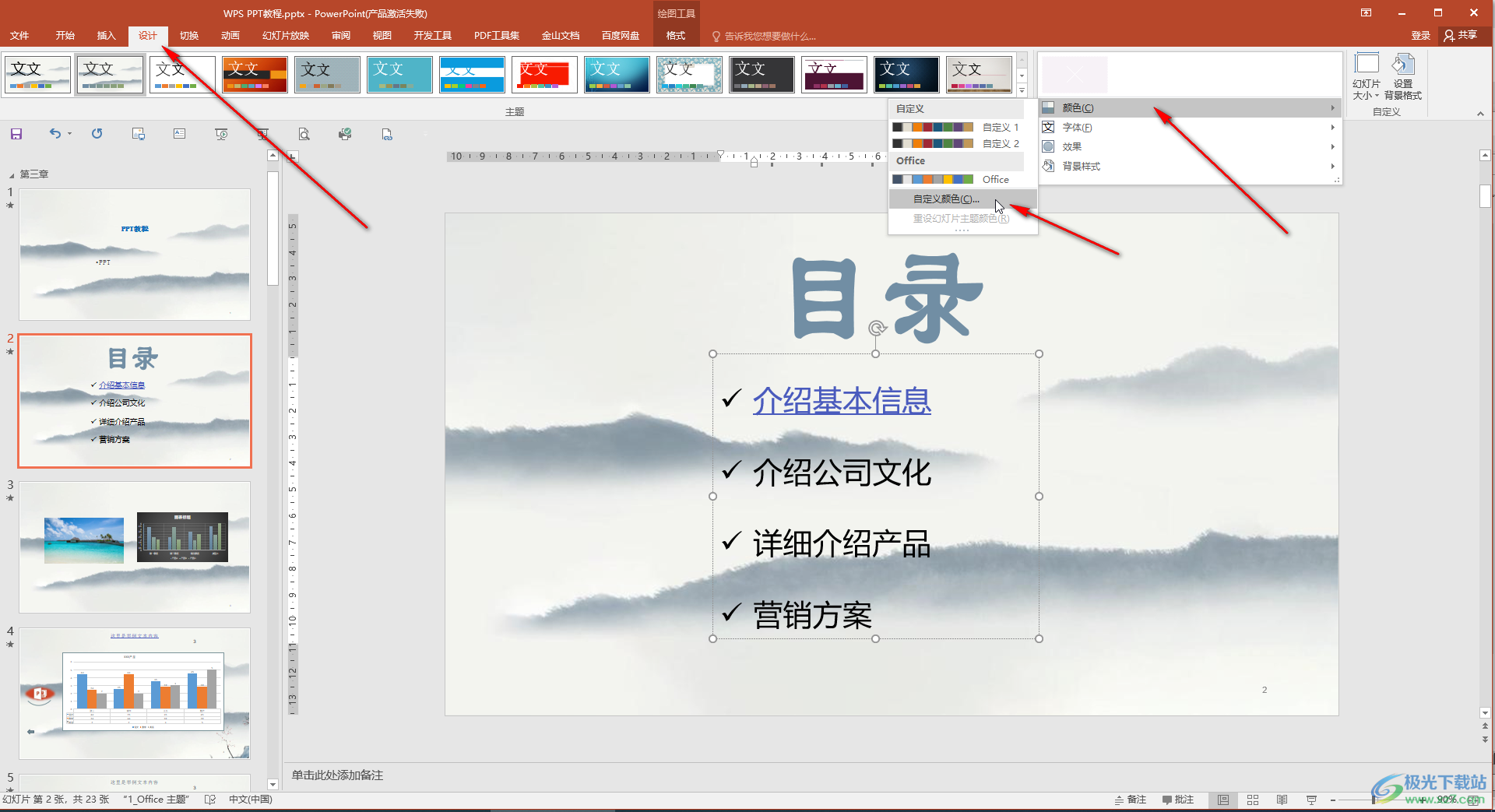
第四步:在打开的窗口中依次点击“超链接”和“已访问的超链接”处的下拉箭头设置想要的颜色,可以在右侧看到预览效果,然后点击“保存”就可以了;
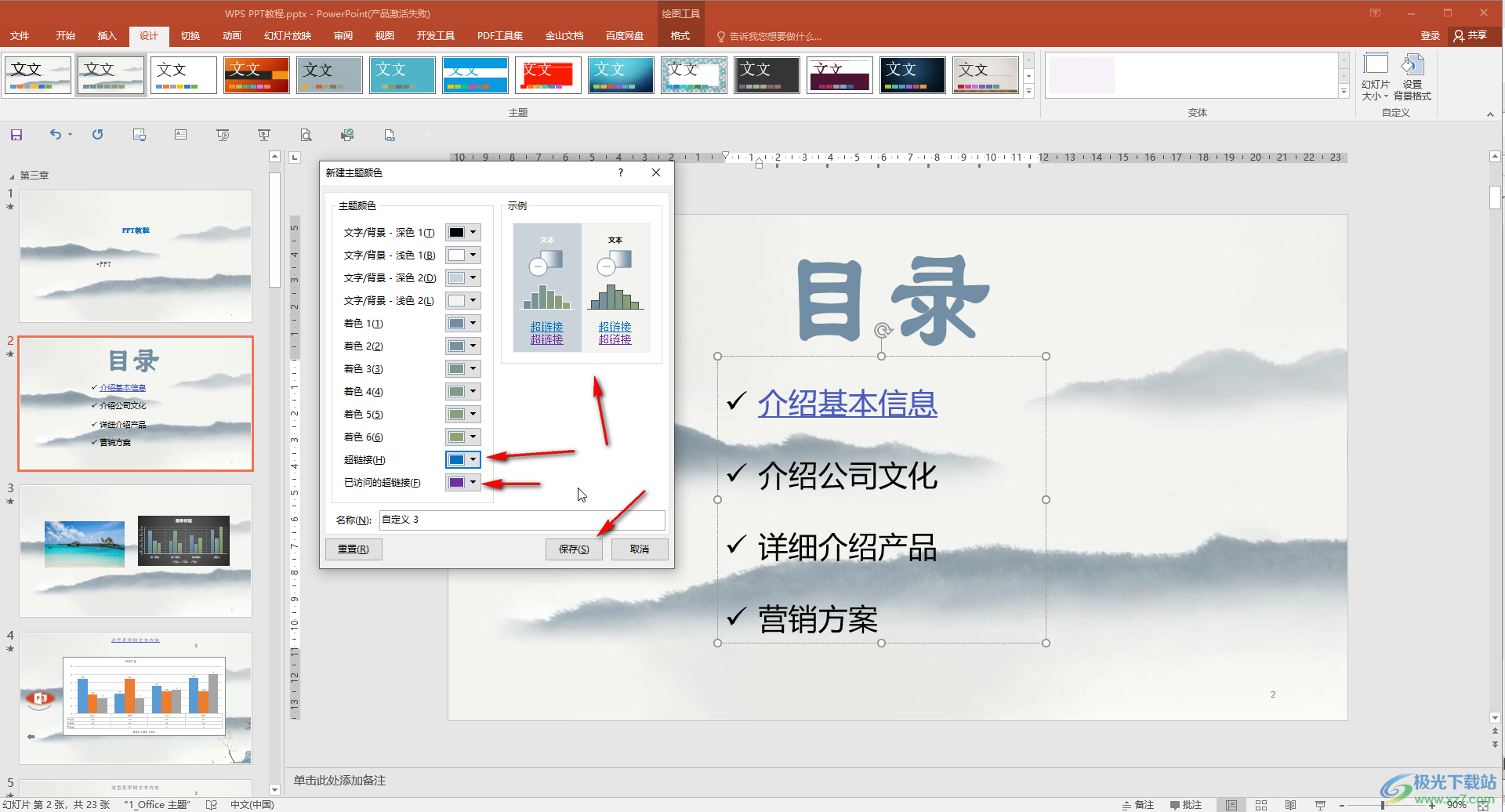
第五步:进入放映视图后,点击相应的元素就可以快速跳转到指定内容了,再次回到当前页面后可以看到颜色的变化。

以上就是PowerPoint演示文稿中调整超链接访问前后的颜色的方法教程的全部内容了。操作步骤非常简单的,小伙伴们可以打开自己的软件后一起动手操作起来。
